在排除监控故障的过程中,首先确定的是摄像头是否正常供电,当我们白天使用手遮挡光敏感应器的时候,红外灯会变亮,听到摄像头中有一个响声,继电器动作,红外灯接通开始工作......
2022-05-24 511 电脑技巧
电脑C盘,无缘无故多出来一个windows.old文件夹,占用的空间20多个G,C盘空间突然少了这么多,客户向我反馈,让帮忙找一下原因,到现场,查看后,才发现C盘多了一个Windows.old文件。
解决办法
即然,C盘多了一个windows.old文件,那直接删除不就可以了么,但是在删除的时候,发现windows.old无法直接正常删除。如果直接想删除,还需要借助360粉碎机来删除。
但是有另外一种另完美的删除办法,今天分享给大家。
打开此电脑,然后找到C盘,在C盘上右击,选入属性,找到常规,再找到磁盘清理。
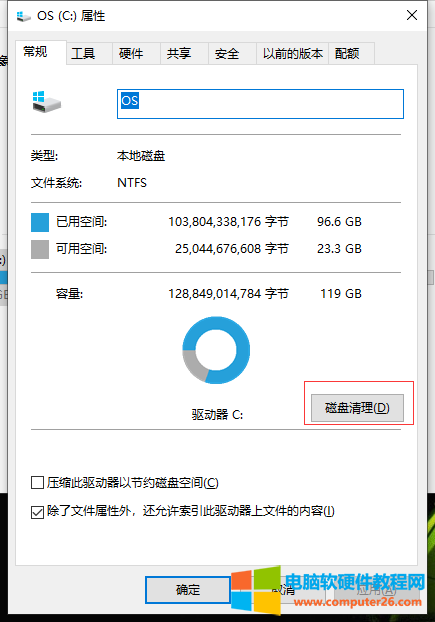
再次选择,清理系统文件。
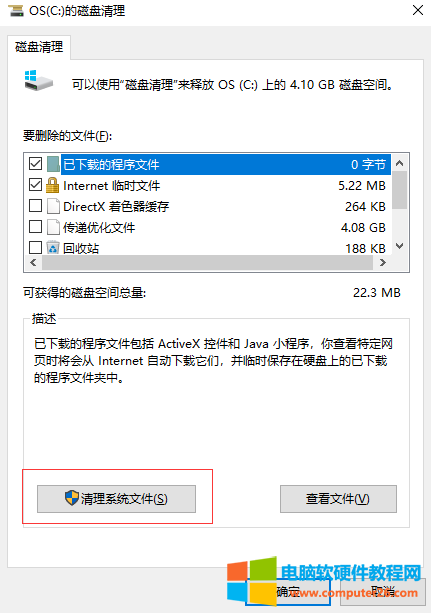
正在扫描,可以清理文件。
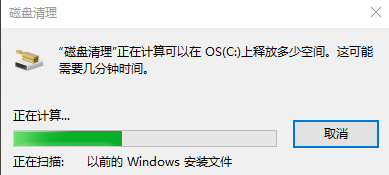
扫描完成后,在磁盘清理中,可以看到“以前的Windows安装文件”26.8GB。选中此文件。然后,点击确定。
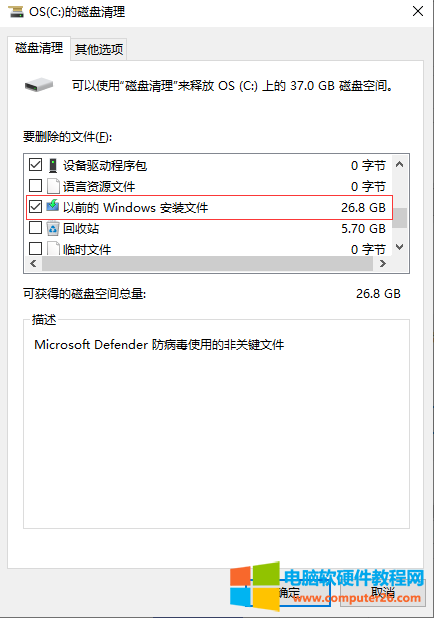
还可以按自己的需要进行其他文件删除。
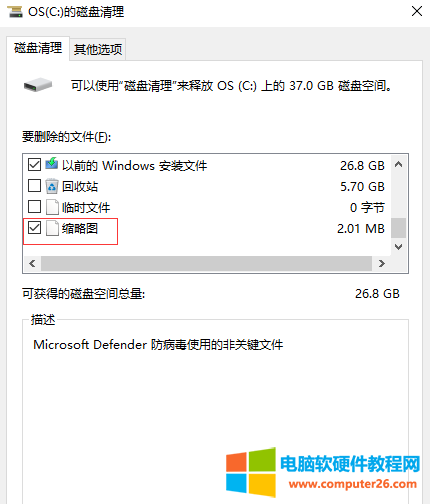
点击确定删除文件。
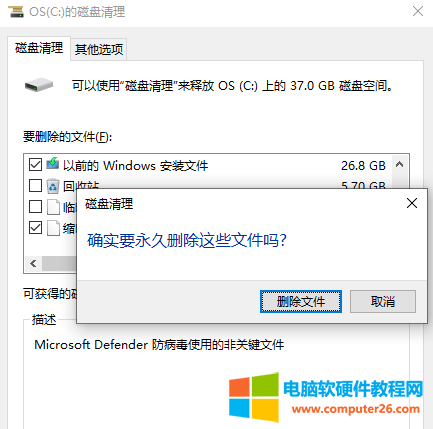
点击是。

正在理清C盘空间。
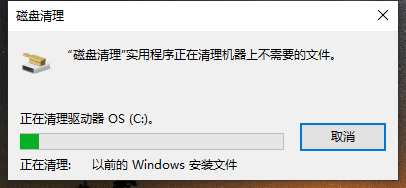
正在清理:以前的Windows安装文件,这个文件就是windows.old文件。正在清理后,在C盘,可以发现windows.old文件已经被成功清理。
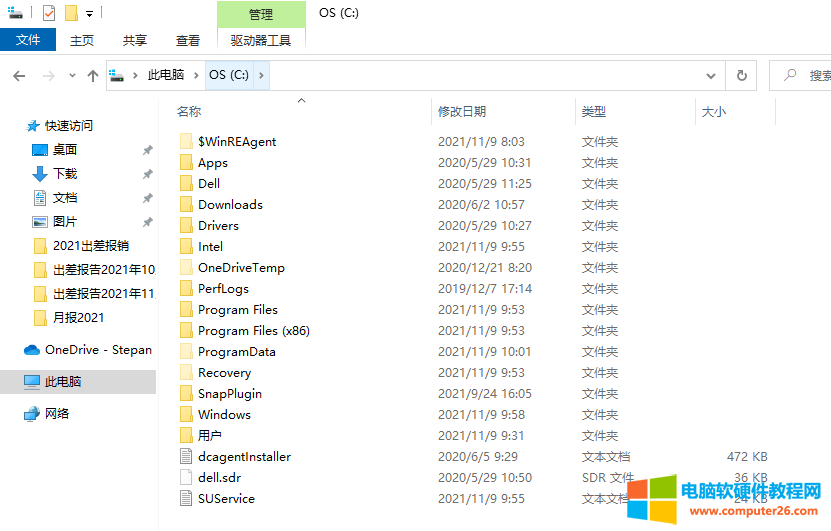
C盘空间已经得到释放。

标签: Windows.old
相关文章

在排除监控故障的过程中,首先确定的是摄像头是否正常供电,当我们白天使用手遮挡光敏感应器的时候,红外灯会变亮,听到摄像头中有一个响声,继电器动作,红外灯接通开始工作......
2022-05-24 511 电脑技巧

做为存储设备的硬盘,出现故障的机率并不大,正常使用中的硬盘,如果不受到外力的影响,一般不会出现问题,而见到的一些诸如硬盘电路板烧毁等硬件故障,也是因为用户的非常操......
2022-12-04 209 计算机硬盘坏道解决

皮皮免费高清影视播放器若出现网络连接失败的问题,在排除了自己的网络问题之后,最大的可能性就在于防火墙问题了,下面就跟安下小编一起来看看问题的解决方法。 防火墙问题。......
2016-12-20 216 网络连接失败

1.电阻(Resistance,在电路中通常用字母R表示),各种材料的物体对通过它的电流都呈现一定的阻碍作用,我们把这种阻碍电流的作用叫做电阻.电阻是一个物理量,在物理学中表示导体......
2022-05-17 233